【系统调优策略】:将Windows 7 64位系统调整至SQL Server 2000最佳运行环境
发布时间: 2024-12-15 09:37:25 阅读量: 5 订阅数: 11 


基于springboot+vue的体育馆管理系统的设计与实现(Java毕业设计,附源码,部署教程).zip
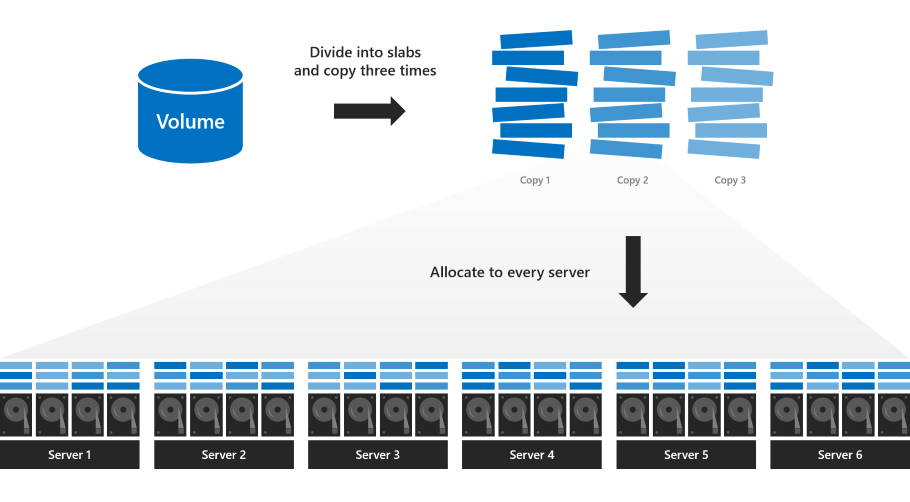
参考资源链接:[Windows7 64位环境下安装SQL Server 2000的步骤](https://wenku.csdn.net/doc/7du6ymw7ni?spm=1055.2635.3001.10343)
# 1. Windows 7系统调优概述
Windows 7作为一代经典操作系统,虽然已经停止支持,但至今仍有许多用户在使用。对于这些用户来说,对其进行适当的调优可以显著提升系统性能和用户体验。本章节将概述Windows 7系统调优的重要性和基本步骤,为后续章节深入探讨具体优化策略做铺垫。
在开始优化之前,用户需要了解系统调优的意义,这不仅关乎到系统响应速度的提升,还包括了提高系统稳定性以及延长硬件使用寿命。优化过程通常包括评估当前系统的性能瓶颈,然后进行针对性的调整和配置。
本章将重点介绍一些基础的调优方法,包括系统更新、磁盘清理、启动项管理等。这些基础操作可以为后续更高级的优化技巧打下坚实的基础。接下来,我们将深入探讨系统硬件优化策略,教你如何根据需求调整硬件配置,提升硬盘性能,以及改进内存管理。
# 2. 系统硬件优化策略
优化系统性能是确保电脑运行流畅和提升工作效率的关键环节。在硬件层面,有多种策略可以帮助我们提升Windows 7系统的性能。本章将详细介绍硬件优化策略,包括硬件配置评估、硬盘性能提升以及内存管理改进。
## 2.1 硬件配置评估
### 2.1.1 确定系统需求
在进行任何硬件升级或优化之前,首要步骤是评估现有硬件是否满足当前的系统需求。Windows 7提供了系统信息工具,可以帮助用户了解当前硬件状况。运行`msinfo32`命令,即可打开系统信息工具查看硬件配置。
```cmd
msinfo32
```
**逻辑分析与参数说明:**
这个命令会弹出一个窗口,其中包含了系统摘要、硬件资源、组件和软件环境等信息。对于系统需求的评估,关注点应该在“处理器”、“内存”以及“显卡”等方面。确认这些关键部件是否满足了软件运行的最低要求和推荐配置。
### 2.1.2 优化硬件配置建议
一旦确定了系统需求,接下来的一步是提出优化硬件配置的建议。这可能意味着增加RAM、升级CPU或更换为SSD硬盘等。每一种优化都需要具体分析,例如,内存升级是增加单条大容量RAM还是增加多条小容量RAM更为划算,这需要根据主板支持和成本效益进行权衡。
**表格展示:**
| 优化目标 | 推荐操作 | 预期效果 |
|----------|---------|---------|
| 增加内存 | 替换为更大容量RAM | 提高多任务处理能力 |
| 提升存储速度 | 升级至SSD硬盘 | 缩短启动和文件访问时间 |
| 加强处理能力 | 升级CPU或添加额外核心 | 加快数据处理速度 |
对于上述建议,可以使用如下逻辑分析:
- **增加内存:** 当运行大量应用程序或需要处理大量数据时,足够的RAM能够减少硬盘的读写操作,从而提升系统响应速度。
- **提升存储速度:** SSD相比传统硬盘有着更快的读写速度,可以显著提升系统的整体反应速度。
- **加强处理能力:** CPU作为计算机的心脏,其性能直接影响系统的整体运行效率。对于计算密集型任务,升级CPU或添加更多核心可以提供更强的处理能力。
## 2.2 硬盘性能提升
硬盘是存储数据和操作系统的核心硬件,其性能直接影响到计算机的整体运行速度。
### 2.2.1 硬盘分区优化
合理规划硬盘分区可以提高数据的访问效率。建议将操作系统和常用的程序安装在SSD上,而将数据文件、游戏等存放在大容量的HDD中。
**mermaid流程图展示:**
```mermaid
graph TD;
A[开始] --> B[分析硬盘容量]
B --> C[确定分区方案]
C --> D[操作系统分区]
C --> E[程序分区]
C --> F[数据分区]
D --> G[安装操作系统]
E --> H[安装常用程序]
F --> I[存储用户数据]
```
**逻辑分析与参数说明:**
- **分区方案**:通常SSD建议至少分两个区,一个是系统区,另一个是程序区;HDD根据实际需求,可以按照数据类型进一步分区,如文档、音乐、视频等。
- **分区大小**:系统区至少保留30GB的空间,以确保有足够的空间进行系统更新和临时文件存储。程序区则根据安装程序的数量和大小预留。
### 2.2.2 磁盘碎片整理技巧
磁盘碎片整理对于传统硬盘(HDD)尤为重要,因为它能够减少硬盘读写头移动的距离,从而缩短访问时间。
**代码块展示:**
```cmd
defrag C: /O /F /V
```
**逻辑分析与参数说明:**
- **命令说明:** 上面的命令会执行磁盘碎片整理程序,其中`C:`表示要整理的磁盘分区,`/O`表示优化卷以便更好地使用磁盘空间,`/F`表示强制整理所有选中卷,`/V`表示提供详细整理报告。
- **整理频率**:定期进行磁盘碎片整理可以保持硬盘性能,一般建议在安装更新、删除大文件或添加大量文件后执行。
- **整理时间**:由于碎片整理会占用较多系统资源,建议在系统空闲时进行,如晚上或周末。
## 2.3 内存管理改进
内存管理是优化Windows 7系统性能的一个重要方面。通过虚拟内存的优化以及内存泄漏问题的诊断和处理,可以显著提高系统的性能和稳定性。
### 2.3.1 虚拟内存设置
虚拟内存是硬盘上的一块区域,当物理内存用尽时,Windows会使用它来存储临时数据。
**代码块展示:**
```cmd
wmic computersystem set AutomaticManagedPagefile=False
wmic pagefileset where name="C:\\pagefile.sys" set InitialSize=4096,MaximumSize=8192
```
**逻辑分析与参数说明:**
- **命令解释:** 第一行命令关闭
0
0





